小编教你电脑开不了机怎么重装wiubuntu镜像iso下载ndows7系统旗舰版
时间:2019-05-22 15:34
小编:易激活
重装雨林木风windows7旗舰版的方法很简单,而且现在重装雨林木风windows7旗舰版的方法都非常的易操作,但是大家要注意的是如何你的电脑开不了机,这时我们就不能使用硬盘安装和一键重装的方法来解决,接着我们就来看看U盘安装的方法吧。
电脑开不了机怎么重装系统呢?重装系统之家windows7旗舰版的方法有很多,如:U盘安装系统,硬盘安装系统,光盘安装系统及一键重装都是非常不错的选择,但是如何我们的电脑不能开机,那我们就不能选择硬盘安装和一键重装的方法来安装。
U盘安装深度技术ghost win7 64位装机版准备工作:
1、一个制作好的U盘启动盘
2、下载深度技术ghost win764位装机版iso镜像文件,并存放到U盘工具中。
重装教程:
1、把之前制作好的启动U盘插入计算机接口处,之后重新启动电脑。
在开机画面时按下启动快捷键,
进入如下图的主菜单界面。选择【01】,回车。
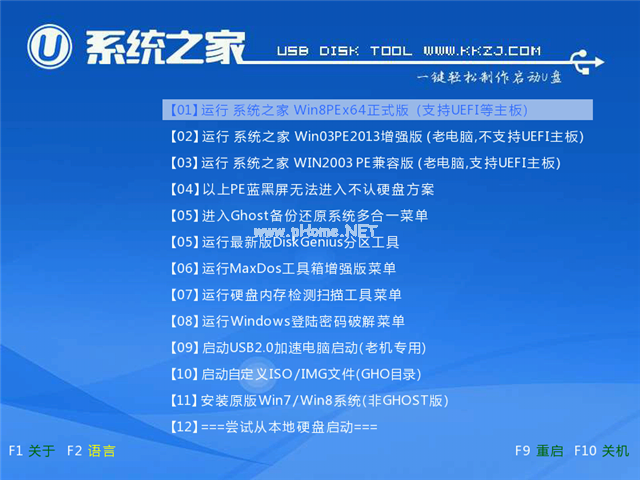
重装win7系统(图1)
2、进入PE系统。运行桌面有pe一键装机工具。
选择下载好的win7iso镜像文件。
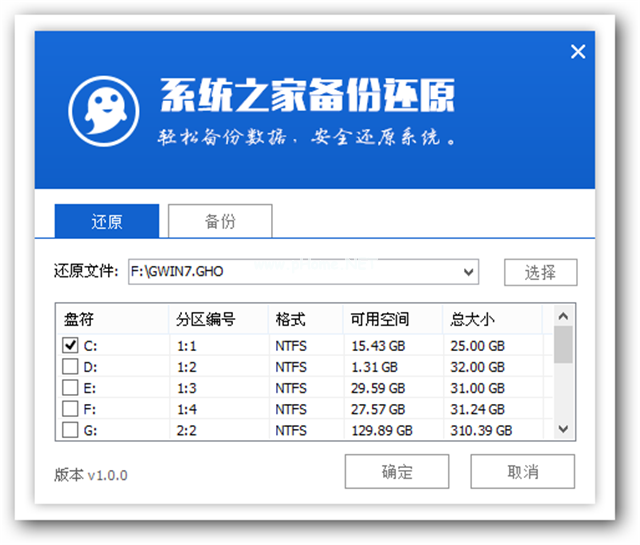
重装win7系统(图2)
3、选择win7iso系统镜像文件,
弹出询问是否要一键还原温馨提示的窗口,再次点击确定。
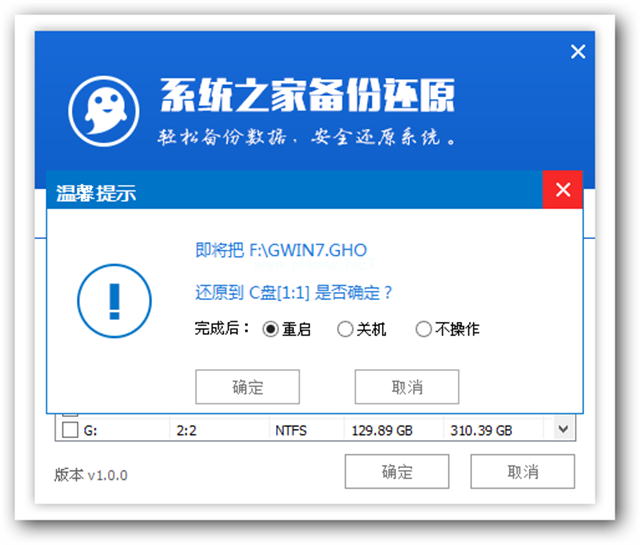
重装win7系统(图3)
4、然后,windows7开始一键备份还原。
等待win7系统iso镜像释放,
最后电脑会自动重启。
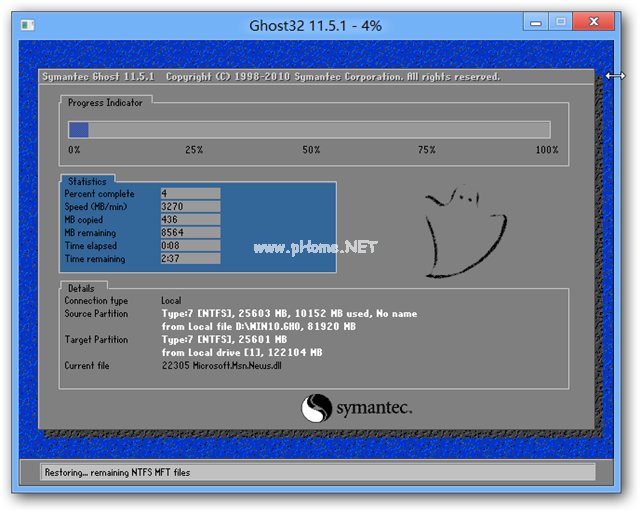
重装win7系统(图4)
5、过程中不要有任何的操作,以便保证U盘重装win7系统顺利完成。

重装win7系统(图5)
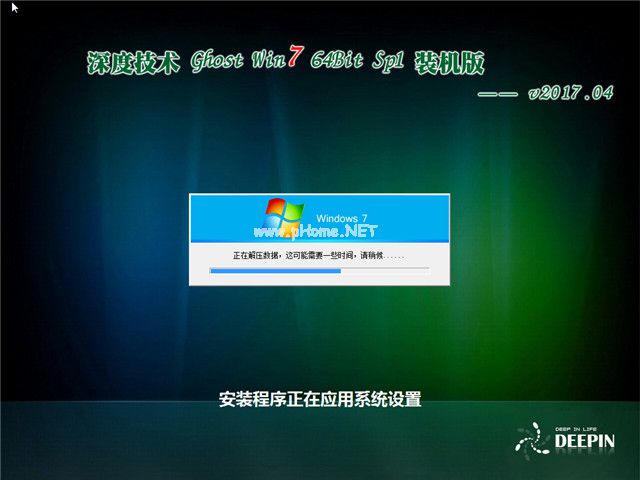
重装win7系统(图6)

重装win7系统(图7)
6、看,U盘重装win7系统的桌面。
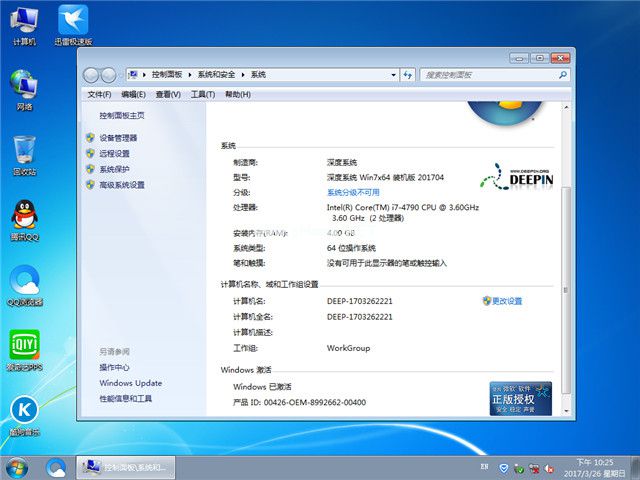
重装win7系统(图8)




















